تكمن مشكلة محركات الأقراص الصلبة في أنها ليست متينة بما يكفي، حيث تُقدّر معظم التقارير متوسط عمرها الافتراضي بين 3 و5 سنوات. لذا، يُنصح المستخدمون بفحص حالة محركات الأقراص الصلبة لديهم من وقت لآخر.
في أجهزة الكمبيوتر التي تعمل بنظام ويندوز، هناك ثلاث طرق بسيطة للقيام بذلك: استخدام أداة SMART المدمجة، أو أداة الشركة المصنعة للمحرك، أو أداة خارجية. توفر هذه الطرق مستويات مختلفة من التفاصيل، لذا ليست جميعها بنفس القدر من الفائدة.
فحص حالة SMART المدمج
SMART هي ميزة مدمجة في معظم محركات الأقراص الصلبة الحديثة (HDDs وSSDs) تراقب خصائص القرص وتُنذر المستخدم في حال اقترابه من التعطل. يتيح هذا للمستخدم النسخ الاحتياطي السريع، وحفظ بياناته قبل فوات الأوان، واستبدال محرك الأقراص في النهاية.
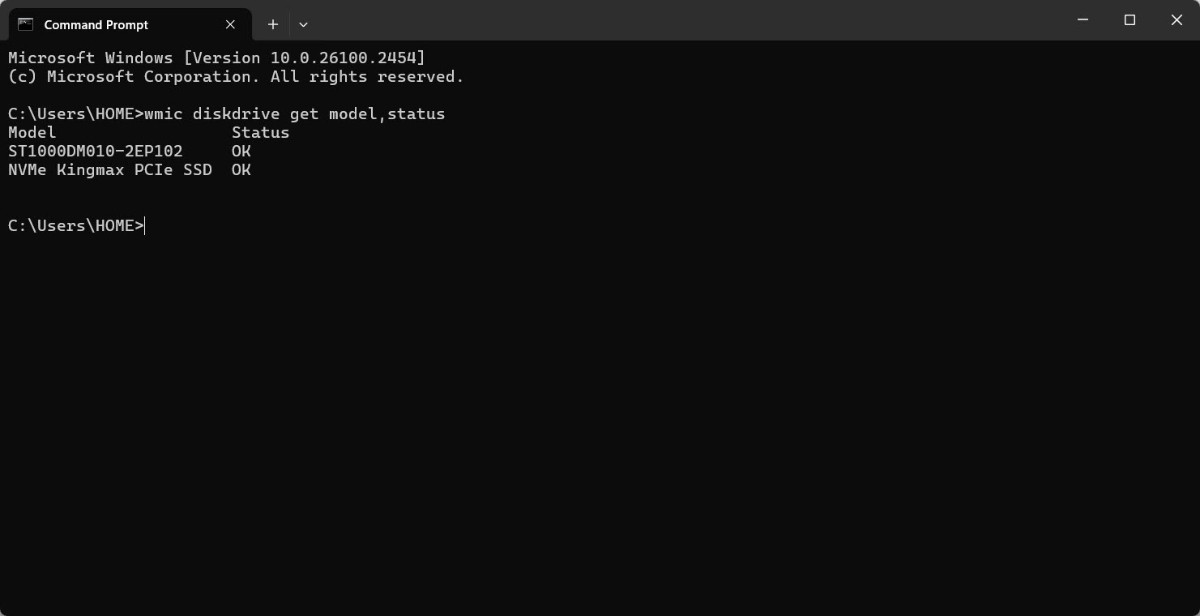
يمكن لموجه الأوامر إرجاع نتائج بسيطة
بينما يمكن للمستخدمين الحصول على تقرير حالة فوري لكل قرص صلب من موجه الأوامر، فإنه يُخرج نتائج ثنائية (موافق أو فشل)، مما يجعله غير شامل. مع ذلك، يُمكنه تأكيد شكوك المستخدمين في حال مواجهة مشاكل في الوصول، أو تلف الملفات، أو بطء في قراءة البيانات على أقراصهم الصلبة.
لمعرفة حالة جميع محركات الأقراص الصلبة دفعةً واحدة، اكتب cmd في شريط بحث ويندوز واضغط على Enter . في نافذة موجه الأوامر، اكتب wmic diskdrive get model,status واضغط على Enter.
سيظهر للمستخدمين إما "موافق" أو "فشل متوقع" بجوار كل محرك أقراص. "موافق" تعني أن كل شيء على ما يرام، بينما "فشل متوقع" تعني "فشل تنبؤي"، أي أن ويندوز يشتبه في احتمال تعطل المحرك قريبًا. مع ذلك، لا أحد يعلم التوقيت الدقيق لذلك، لذا يُنصح المستخدمون بالبدء في نسخ بياناتهم المهمة احتياطيًا والبحث عن محرك أقراص ثابت بديل.
أدوات من الشركة المصنعة للقرص الصلب
على الأرجح، لدى الشركة المصنّعة للأقراص الصلبة أداة لمراقبة الأقراص الصلبة، يُمكن للمستخدمين تنزيلها عند الحاجة للتحقق من سلامة القرص الصلب. تعمل معظم هذه الأدوات مع كلٍّ من الأقراص الصلبة (HDD) وأقراص الحالة الصلبة (SSD)، ما يُتيح للمستخدمين الاطلاع على جميع المعلومات في أداة واحدة.
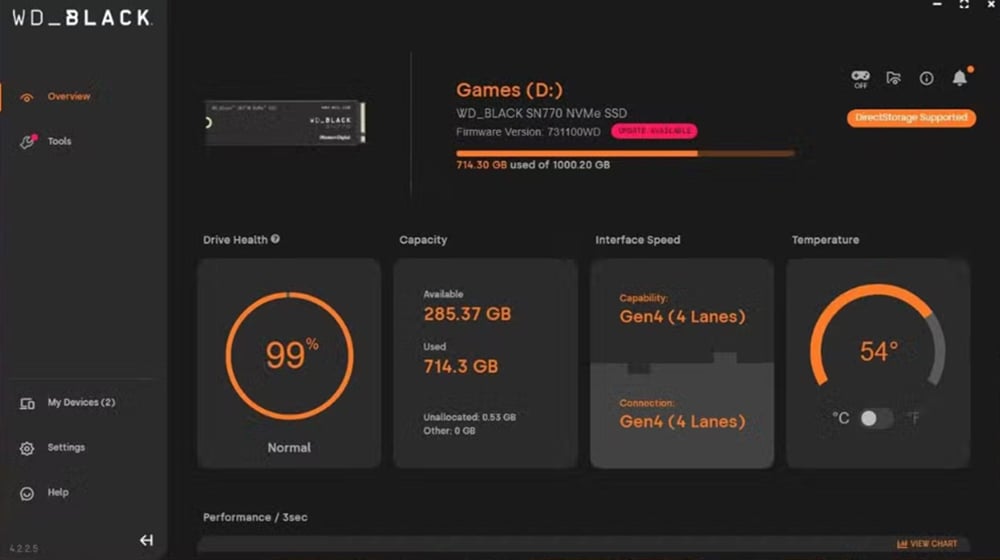
تتمتع أدوات مراقبة القيادة من مختلف الشركات المصنعة بواجهات مختلفة.
لدى Seagate برنامج SeaTools، ولدى WD برنامج Western Digital Dashboard، ولدى Adata برنامج Adata SSD Toolbox، ولدى Samsung برنامج Samsung Magician. كل ما على المستخدمين فعله هو تنزيل التطبيق المناسب لإصدار Windows الذي يستخدمونه واستخدام وظيفة SMART المدمجة في البرنامج. تكمن ميزة استخدام هذه الطريقة، مقارنةً بأداة Windows المدمجة، في أنها توفر تفاصيل أكثر من مجرد إخراج أوامر بسيط.
بالإضافة إلى ذلك، تدعم هذه الأدوات أيضًا أي تقنية يستخدمها القرص الصلب. تُطلع كل أداة المستخدم على درجة حرارة القرص، والمساحة الفارغة، والعمر المتبقي، وغيرها. بالنسبة للأقراص الصلبة تحديدًا، قد لا يتمكن المستخدم من الاطلاع على معلومات كاملة، مثل العمر المتبقي، ولكن الأدوات ستظل تعرض حالة مثل "جيد" أو "تحذير" أو حالات أخرى، حسب حالة القرص الصلب.
أدوات الطرف الثالث
استخدام أدوات خارجية مريح أيضًا. على سبيل المثال، يُعد برنامج CrystalDiskInfo شائعًا لأنه يوفر واجهة مستخدم بسيطة وسلسة وخفيفة دون التضحية بأي ميزات مهمة. ما عليك سوى تنزيل الأداة وتشغيلها، وستظهر أهم المعلومات على أول شاشة يراها المستخدم.
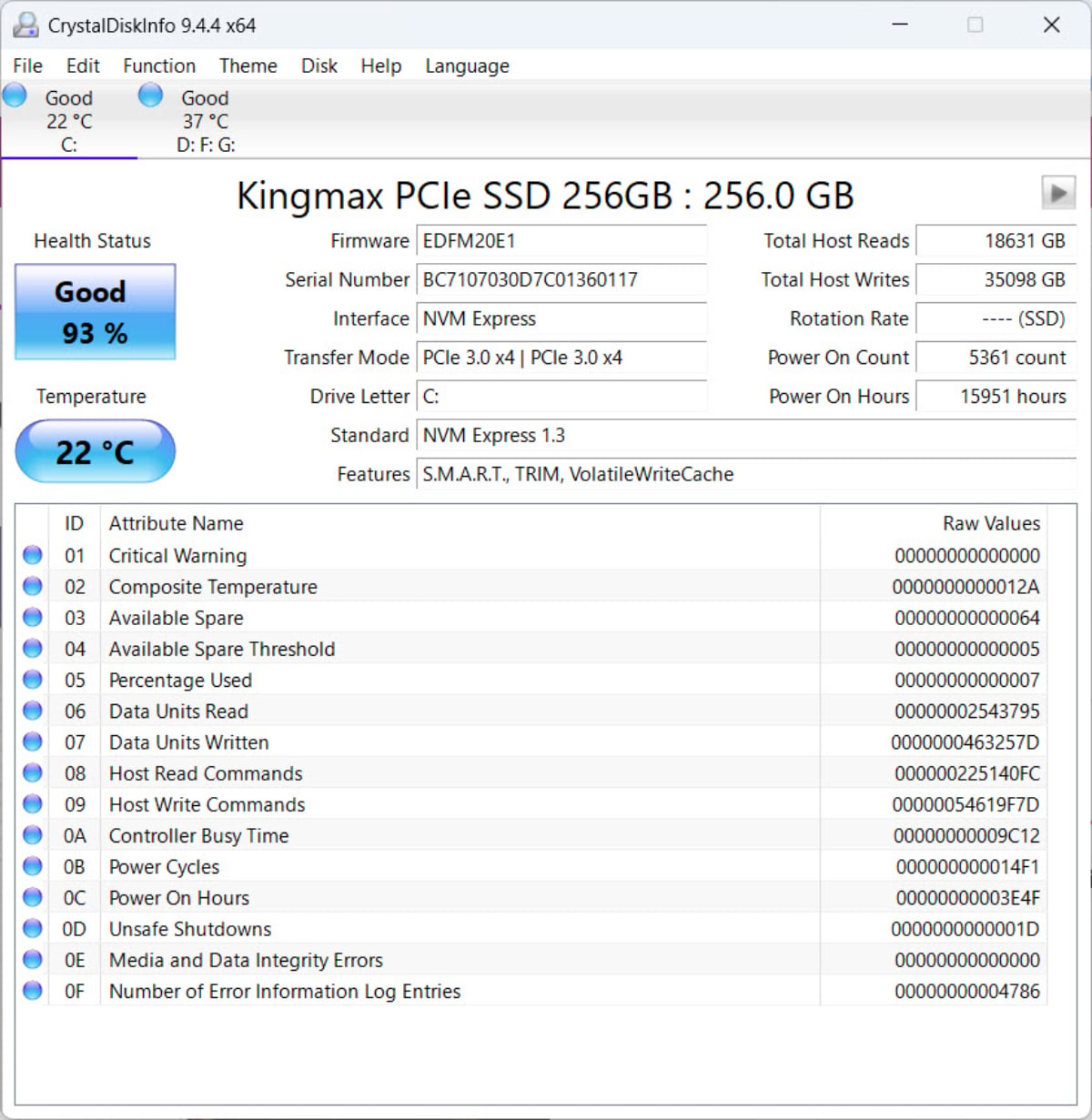
يوفر CrystalDiskInfo واجهة بسيطة تحظى بشعبية كبيرة بين العديد من المستخدمين.
يمكن للمستخدمين التنقل بين محركات الأقراص في الأعلى والاطلاع على حالة القرص، ودرجة حرارته، وإجمالي عمليات القراءة والكتابة، وغيرها. هنا، ستعرض الأداة أيضًا حالة "جيد" أو "تحذير" لمحرك الأقراص الصلبة للمستخدم، ولكنها لا تعرض العمر الافتراضي المُقدّر كنسبة مئوية (كما هو الحال مع محركات أقراص الحالة الصلبة SSD). ويرجع ذلك إلى أن محركات الأقراص الصلبة، على عكس عمليات الكتابة على ذاكرة فلاش NAND على محركات أقراص الحالة الصلبة، لا تحتوي على معلمات دقيقة قابلة للتتبع، مما يجعل تقدير العمر الافتراضي أمرًا مستحيلًا.
[إعلان 2]
المصدر: https://thanhnien.vn/cach-kiem-tra-tinh-trang-o-cung-tren-windows-1852412082206237.htm



![[صورة] رئيس الوزراء فام مينه تشينه يرأس اجتماع اللجنة الدائمة للحكومة لإزالة العقبات أمام المشاريع.](https://vphoto.vietnam.vn/thumb/1200x675/vietnam/resource/IMAGE/2025/10/06/1759768638313_dsc-9023-jpg.webp)







































































































تعليق (0)